
Tapoja järjestää Macin työpöydällä olevia tiedostoja
Työpöytä vie suurimman osan näytöstä ja siellä teet suurimman osan asioista. Jos pidät tiedostoja, dokumentteja, kansioita ja aliaksia työpöydällä, voit järjestää ne, jolloin tarvitsemasi kohteet on helpompi löytää.
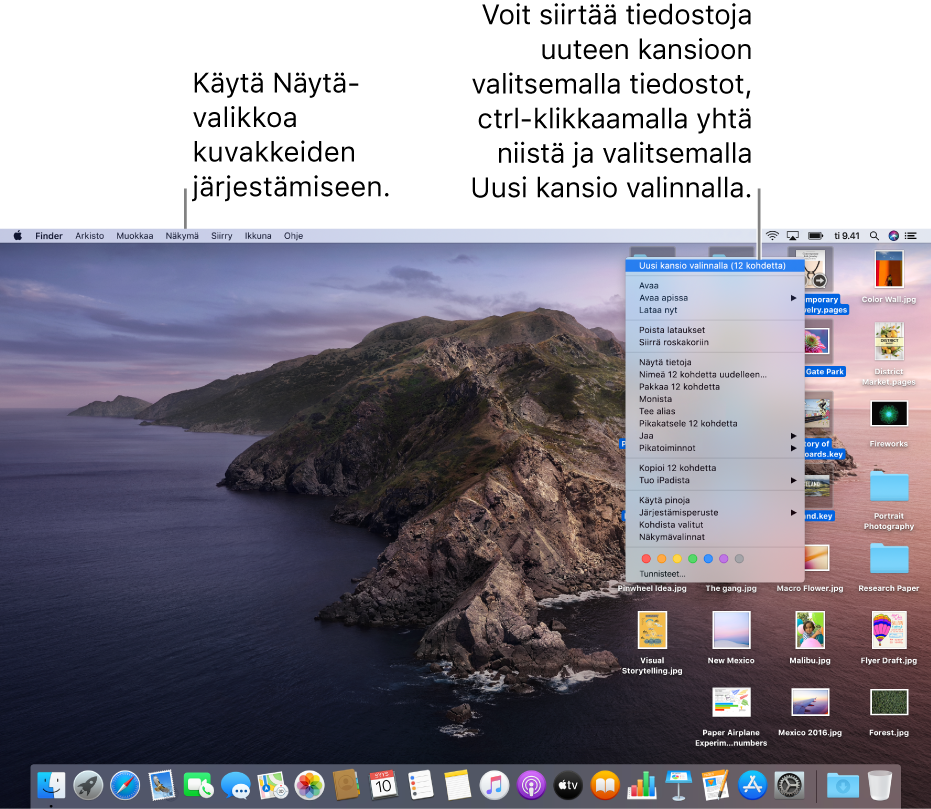
Kohteiden järjestäminen kansioihin
Voit nopeasti ryhmitellä työpöydällä olevia kohteita kansioihin. Valitse ryhmitettävä kohteet, ctrl-klikkaa yhtä kohteista ja valitse Uusi kansio valinnalla. (Lukittuja kohteita ei voida ryhmitellä.)
Tiedostojen järjestäminen automaattisesti pinoihin
Pinot auttavat pitämään tiedostot järjestettyinä siisteihin ryhmiin työpöydällä. Voit ryhmitellä pinoja lajin, päiväyksen tai tunnisteiden mukaan. Kun ryhmittelet lajin mukaan, kaikki kuvasi ohjautuvat yhteen pinoon, esitykset toiseen ja niin edelleen. Kaikki lisäämäsi uudet tiedostot menevät heti oikeaan pinoon, mikä auttaa sinua pitämään kaiken järjestyksessä automaattisesti.
Työpöydällä olevien tiedostojen järjestäminen
Työpöytä tarjoaa useita erilaisia tapoja järjestää tiedostot, joiden parissa työskentelet. Voit pitää tiedostosi järjestettyinä muun muassa nimen, lajin, lisäyspäivämäärän, koon ja tunnisteiden mukaan. Klikkaa työpöytää, valitse Näytä > Järjestä ja valitse vaihtoehto. Jos haluat hallita tiedostojen sijoittelua työpöydällä, pidä Järjestä-asetuksena Ei mitään. Voit silti järjestää tiedostot siististi niin halutessasi – klikkaa vain työpöytää, valitse Näytä > Kohdista: ja valitse, miten haluat järjestää tiedostot.
Kuvakkeiden koon, välistyksen, tekstikoon ym. muuttaminen
Klikkaa työpöytää, valitse Näytä > Näkymävalinnat ja tee muutokset säädöillä. Voit myös ctrl-klikata työpöytää ja valita Näkymävalinnat. Katso Näkymävalintojen muuttaminen kuvake-, luettelo, palsta- tai gallerianäkymälle.
Jos haluat lisätietoja työpöydän eri muokkaustavoista, katso Finder-asetusten muuttaminen .
Vinkki: Jos laitat iCloud-työpöytä ja dokumentit -ominaisuuden päälle, saat samat työpöytäkohteet toisella Macilla kirjautumalla sisään samalla iCloud-tilillä ja laittamalla iCloud-työpöytä ja dokumentit -ominaisuuden päälle kyseisellä Macilla.